OpenIV – это мощный редактор модификаций для игр, который позволяет добавлять и изменять различные моды в игре. Если вы уже наигрались в GTA 5 или любую другую игру и хотите добавить новые возможности и элементы в игровой процесс, то этот редактор станет вашим незаменимым помощником.
Установка модов с помощью OpenIV проста и позволяет вам расширить возможности игры до бесконечности. В этой статье мы расскажем, как правильно установить мод через OpenIV на примере GTA 5, чтобы вы смогли насладиться новым игровым опытом.
Шаг 1: Скачивание и установка OpenIV
Первым делом, вам необходимо скачать и установить OpenIV на ваш компьютер. Это легкое и быстрое действие, которое займет всего несколько минут. После установки, запустите программу.
Примечание: OpenIV доступен только для пользователей операционной системы Windows
Подготовка к установке

Перед установкой мода через OpenIV необходимо выполнить несколько шагов подготовки:
1. Скачайте и установите программу OpenIV с официального сайта разработчика. OpenIV позволяет открывать и редактировать архивы игры Grand Theft Auto V.
2. Если у вас еще не установлены необходимые библиотеки для работы OpenIV, скачайте и установите их. Библиотеки обеспечивают корректную работу программы.
3. Сделайте резервную копию игровых файлов перед установкой мода. Для этого скопируйте их в отдельную папку или на внешний носитель. Это поможет вам восстановить изначальное состояние игры, если что-то пойдет не так.
4. Найдите нужный мод, который вы хотите установить. Обратите внимание, что некоторые моды могут требовать предварительную установку других модификаций или модов для работы.
5. Проверьте совместимость мода с вашей версией игры. Моды могут быть несовместимы с некоторыми версиями игры или с другими модификациями. Убедитесь, что у вас соответствующая версия игры и что вы установили все необходимые предварительные модификации.
Скачивание и установка OpenIV
Шаг 1: Перейдите на официальный сайт OpenIV по адресу https://openiv.com/
Шаг 2: На главной странице сайта найдите раздел "Downloads" и нажмите на кнопку "Download OpenIV".
Шаг 3: После загрузки файла установщика откройте его. Вы увидите диалоговое окно с предупреждением от разработчиков. Нажмите кнопку "Next".
Шаг 4: Прочитайте и принимайте условия лицензионного соглашения. Нажмите кнопку "I Agree".
Шаг 5: В следующем диалоговом окне выберите путь установки OpenIV. По умолчанию это будет папка "Program Files", но вы можете выбрать другую папку, если хотите. Нажмите кнопку "Next".
Шаг 6: Выберите компоненты, которые вы хотите установить. Рекомендуется оставить все компоненты по умолчанию. Нажмите кнопку "Next".
Шаг 7: В диалоговом окне "Ready to Install" убедитесь, что выбранные опции правильные, и нажмите кнопку "Install".
Шаг 8: Дождитесь окончания процесса установки. После завершения нажмите кнопку "Finish".
Теперь у вас установлен OpenIV и вы готовы приступить к установке модов с его помощью.
Обзор модов доступных для установки через OpenIV
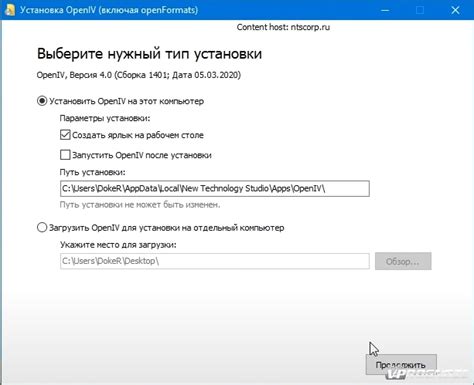
Вот некоторые из популярных модов, доступных для установки через OpenIV:
| 1. Мод на улучшенную графику | Этот мод значительно улучшает графику игры, что делает окружающий мир более реалистичным и красочным. Новые текстуры, эффекты освещения и тени, а также более детализированные модели персонажей и объектов создают удивительные визуальные впечатления. |
| 2. Мод на новые транспортные средства | Этот мод добавляет в игру новые автомобили, мотоциклы, вертолеты и другие транспортные средства. Вы можете выбрать из большого разнообразия моделей и наслаждаться вождением самых разных и крутых автомобилей. |
| 3. Мод на изменение персонажей | С помощью этого мода вы можете изменить внешность и одежду своего персонажа. Вы можете добавить новые прически, татуировки, аксессуары и обновленную одежду. Это позволяет создавать уникальный и индивидуальный образ для вашего персонажа. |
| 4. Мод на новое оружие | Этот мод добавляет новые виды оружия в игру, такие как пистолеты, автоматы, снайперские винтовки и т.д. Вы сможете выбрать из большого ассортимента доступных оружий и использовать их в своих приключениях в игре. |
Установка модов через OpenIV - простой и удобный способ наслаждаться дополнительными функциями и модификациями в игре GTA V. Помните, что при установке модов всегда следует следовать инструкциям разработчиков и делать резервные копии файлов игры.
Загрузка модов
Шаги, необходимые для загрузки модов через OpenIV:
Шаг 1: Скачайте и установите OpenIV на ваш компьютер. Вы можете найти его на официальном сайте OpenIV.
Шаг 2: Запустите OpenIV и выберите нужную вам игру в списке установленных игр.
Шаг 3: В меню OpenIV выберите "Инструменты" и затем "Пакетные установщики".
Шаг 4: Нажмите на кнопку "Установить пакет" и найдите скачанный мод в формате .oiv.
Шаг 5: Пакетный установщик автоматически установит мод в правильные папки игры.
Шаг 6: После завершения установки, закройте OpenIV и запустите игру.
Примечание: перед началом установки модов, рекомендуется создать резервную копию игровых файлов, чтобы иметь возможность вернуться к исходному состоянию игры, если что-то пойдет не так.
Открытие OpenIV и настройка модов
Шаг 1: Скачайте и установите OpenIV с официального сайта.
Шаг 2: Откройте OpenIV и убедитесь, что ваша папка с установленной игрой GTA V была обнаружена автоматически. Если папка не обнаружена, вы можете указать ее вручную.
Шаг 3: Перейдите к разделу "Tools" в верхнем меню OpenIV и выберите "Options".
Шаг 4: В окне настроек выберите вкладку "Mods" и убедитесь, что опция "Enable mods folder" отмечена.
Шаг 5: Создайте папку "mods" внутри папки с игрой GTA V. Эта папка будет использоваться для установки модов.
Шаг 6: Теперь вы можете загрузить моды из интернета в формате .oiv или .rpf и установить их с помощью OpenIV. Чтобы установить мод, выберите вкладку "Tools" в верхнем меню OpenIV, затем выберите "Package Installer" и выберите мод для установки.
Шаг 7: После успешной установки мода, перезапустите игру GTA V для применения изменений.
Теперь вы знакомы с процессом открытия OpenIV и настройки модов. Наслаждайтесь игрой с вашими новыми модификациями!
Установка мода в игру
- Скачайте мод, который вы хотите установить. Обычно моды предоставляются в виде архива .zip или .rar.
- Распакуйте архив с модом с помощью программы для архивации, например, 7-Zip или WinRAR. Создайте новую папку и извлеките все файлы мода в эту папку.
- Убедитесь, что у вас установлен OpenIV. OpenIV - это инструмент для редактирования игровых файлов, который позволяет вносить изменения в различные аспекты игры.
- Откройте OpenIV и найдите нужную игру в списке. Нажмите на кнопку "Edit mode", чтобы активировать режим редактирования.
- Далее найдите папку, в которой находятся файлы вашей игры. Обычно это папка "mods" в корневой папке игры.
- Скопируйте все файлы мода из папки, в которую вы распаковали архив, в папку "mods" вашей игры.
- После того как файлы мода будут скопированы, вы должны перезагрузить игру, чтобы изменения вступили в силу.
Вот и все! Теперь вы установили мод в свою игру. Убедитесь, что игра запущена в режиме "Edit mode", чтобы мод работал правильно.
Проверка работоспособности мода
После установки мода с помощью OpenIV важно проверить, что мод работает корректно и не вызывает конфликтов с другими модификациями или игровыми файлами. Вот несколько шагов, которые помогут вам проверить работоспособность мода:
1. Запустите игру и загрузите сохраненную игру.
2. Пройдите в ту область игрового мира, где мод должен работать. Например, если вы установили мод на новую машину, найдите ее в городе.
3. Проверьте, работает ли мод так, как вы ожидали. Например, если это мод на машину, проверьте, что она изменилась внешне и имеет новые возможности. Если это мод на графику, проверьте, что изображения стали более реалистичными или высококачественными.
4. Обратите внимание на любые ошибки или проблемы, которые могут возникнуть при использовании мода. Например, мод может вызывать вылет игры, сообщения об ошибках или неправильное отображение объектов.
5. Если мод работает неправильно или вызывает проблемы, попробуйте удалить его и установить заново. Или вы можете искать на форумах или в официальных сообществах мода помощи или исправлений от разработчика или других пользователей.
Помните, что не все моды совместимы с другими модификациями или версиями игры. Возможно, вам придется делать некоторые настройки или установки, чтобы сделать мод совместимым с текущей версией игры или другими модификациями.
Удаление мода через OpenIV
Установка модов может быть увлекательным процессом, однако иногда возникает необходимость удалить установленный мод. Для этого можно воспользоваться программой OpenIV. В этом разделе мы расскажем, как правильно удалить мод через OpenIV.
Прежде чем удалять мод, рекомендуется создать резервную копию файлов, чтобы в случае ошибки можно было восстановить исходное состояние игры. Также необходимо убедиться, что игра закрыта перед началом процесса удаления.
| Шаг 1: | Запустите программу OpenIV на вашем компьютере. |
| Шаг 2: | Найдите папку, в которой установлен мод, который вы хотите удалить. Обычно это папка "mods" или "update", находящаяся в корневой папке игры. |
| Шаг 3: | Откройте папку, содержащую мод, и найдите файлы, связанные с этим модом. |
| Шаг 4: | Выделите файлы, связанные с модом, которые вы хотите удалить. |
| Шаг 5: | Нажмите правой кнопкой мыши на выделенные файлы и выберите пункт "Удалить" в контекстном меню. |
| Шаг 6: | Подтвердите удаление файлов, нажав на кнопку "Да" во всплывающем окне. |
| Шаг 7: | После завершения удаления файлов закройте программу OpenIV. |
Теперь выбранный мод должен быть полностью удален с вашего компьютера. Если вам потребуется повторно установить его в будущем, вы можете повторить процесс установки, описанный в предыдущем разделе.
Восстановление оригинальных файлов игры

Если вы решили удалить установленный мод или вернуть игру в исходное состояние, вам понадобится восстановить оригинальные файлы игры. Вот подробная инструкция о том, как это сделать с помощью OpenIV.
- Запустите OpenIV и выберите игру, в которую вы хотите восстановить оригинальные файлы.
- Перейдите во вкладку "Менеджер архивов" и найдите архив, содержащий модифицированные файлы, которые вы хотите удалить.
- Щелкните правой кнопкой мыши на этом архиве и выберите "Заменить все файлы" для восстановления оригиналов.
- OpenIV автоматически восстановит все замененные файлы из оригинального архива игры.
- После завершения процесса восстановления проверьте игру, чтобы убедиться, что все файлы были успешно восстановлены и игра работает без ошибок.
Теперь вы знаете, как восстановить оригинальные файлы игры с помощью OpenIV. Помните, что эта процедура удалит все модифицированные файлы, поэтому перед восстановлением сделайте резервную копию важных файлов и папок.
Резюме и рекомендации по установке модов
Установка модов через OpenIV может показаться сложной задачей, но с этим резюме и рекомендациями вы сможете успешно добавить моды в игру. Следуйте этим шагам для успешной установки модов:
- Скачайте и установите OpenIV с официального сайта.
- Запустите OpenIV и выберите нужную вам директорию с игрой.
- Создайте резервную копию игровых файлов, чтобы иметь возможность восстановить игру в случае проблем.
- Скачайте моды с надежных источников. Обратите внимание на отзывы и рейтинги модов, чтобы избежать проблем совместимости и вирусов.
- Откройте файл мода с помощью OpenIV, используя инструменты программы для замены нужных файлов в игре.
- Проверьте, что все файлы мода были правильно установлены.
- Закройте OpenIV и запустите игру для проверки работы установленного мода.
Следуя этим рекомендациям, вы сможете без проблем устанавливать моды через OpenIV и наслаждаться новым контентом в игре. Не забывайте делать резервные копии файлов и проверять моды на надежных источниках, чтобы избежать проблем с совместимостью и безопасностью.